# **系统字段**
*****
## **定义:在素养任务中进行EOS基础数据的增加、修改和查询**
1、进入到场景建模中,点击左边的系统字段tab。
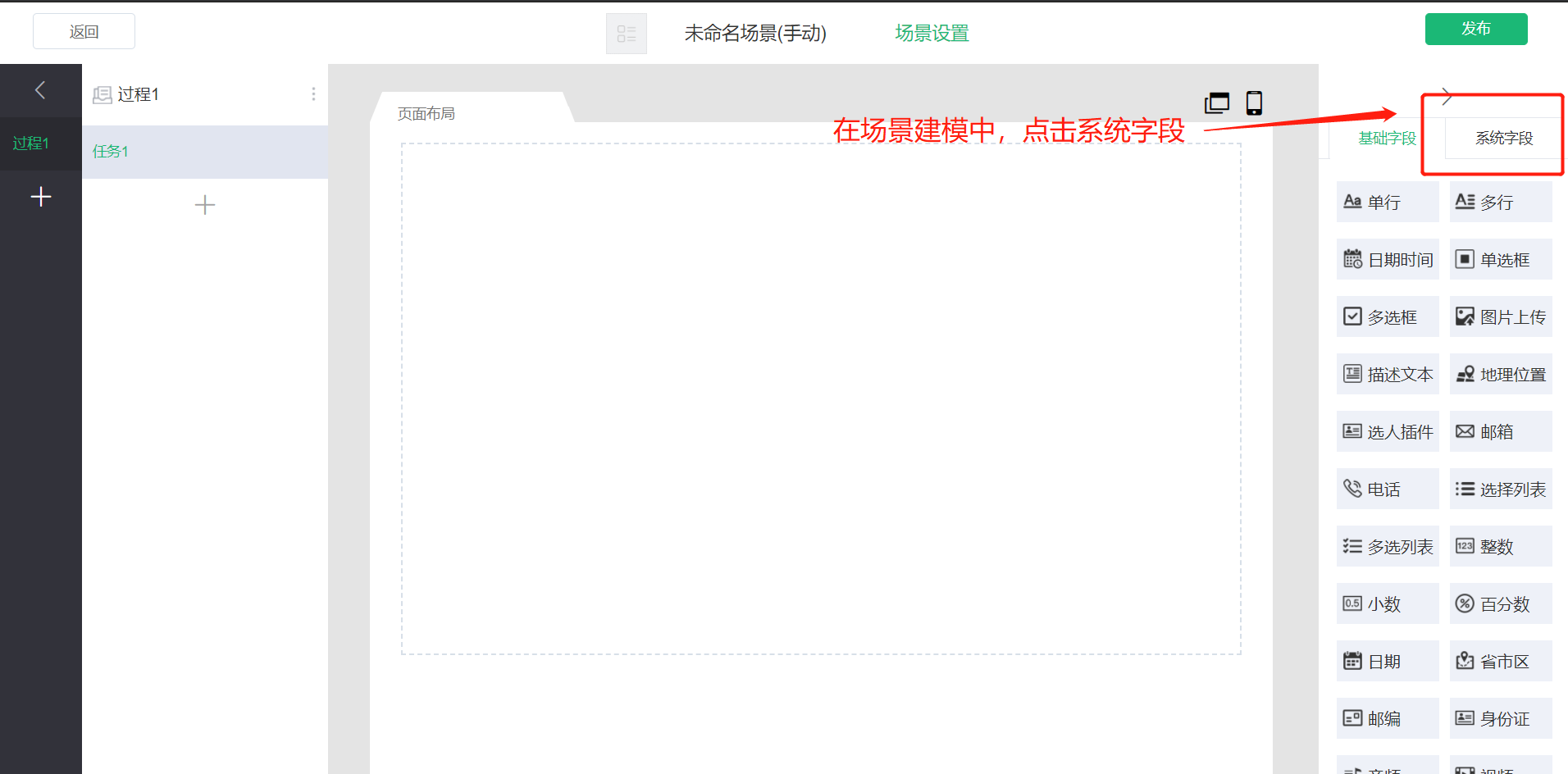
2、进行系统字段的拖拽操作(该操作与其他字段操作方式保持一致)。
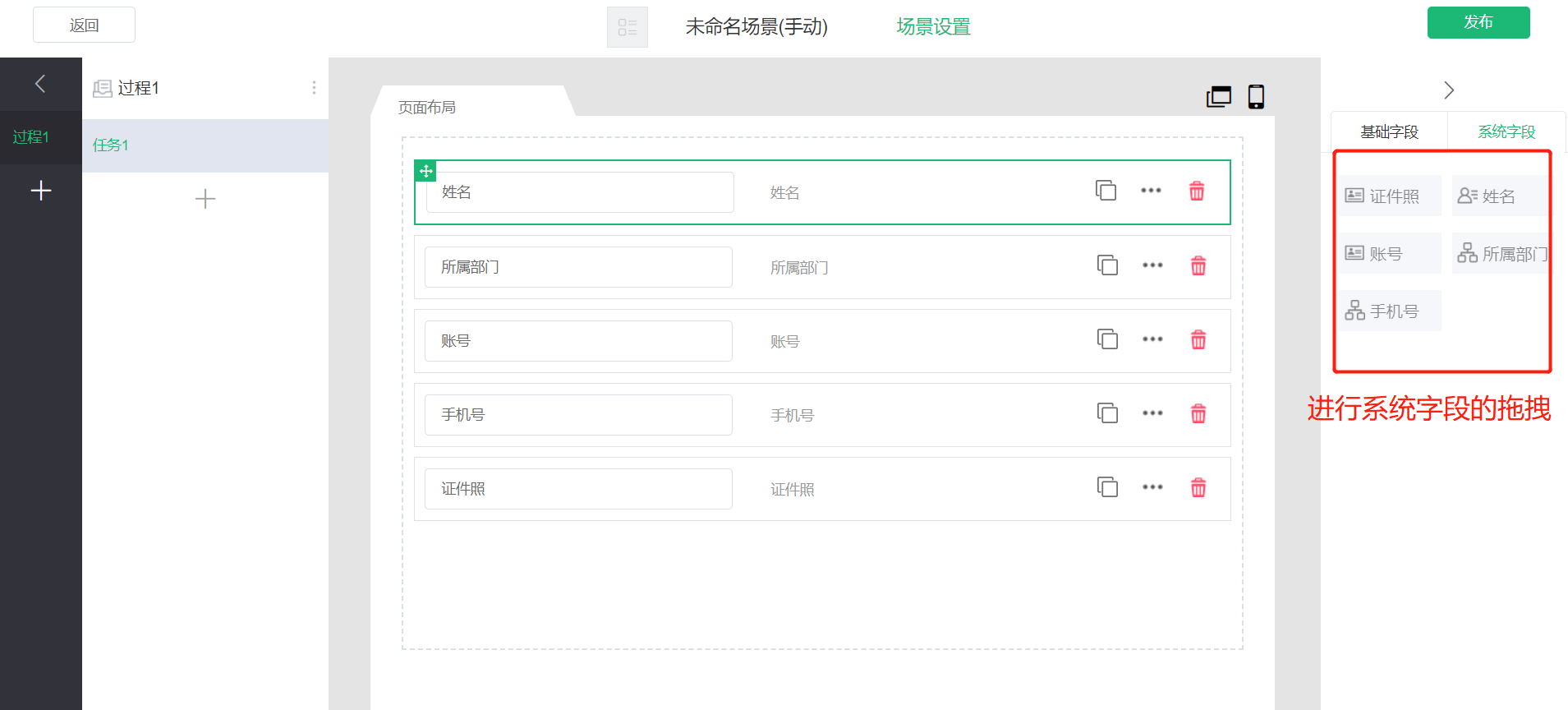
注:系统字段一个任务中只能含有一个。
①姓名:对应EOS基础数据中的姓名字段。
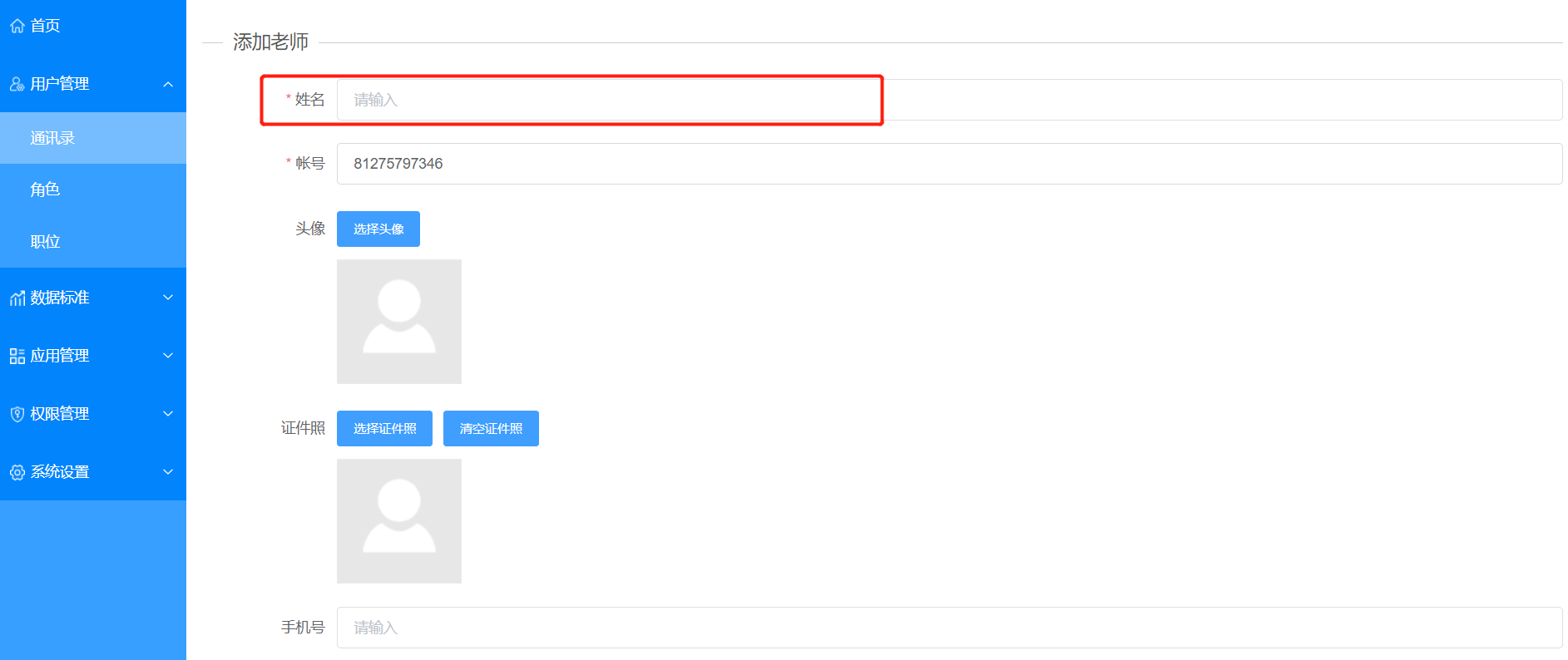
②所属部门:对应EOS基础数据中的所属部门字段。
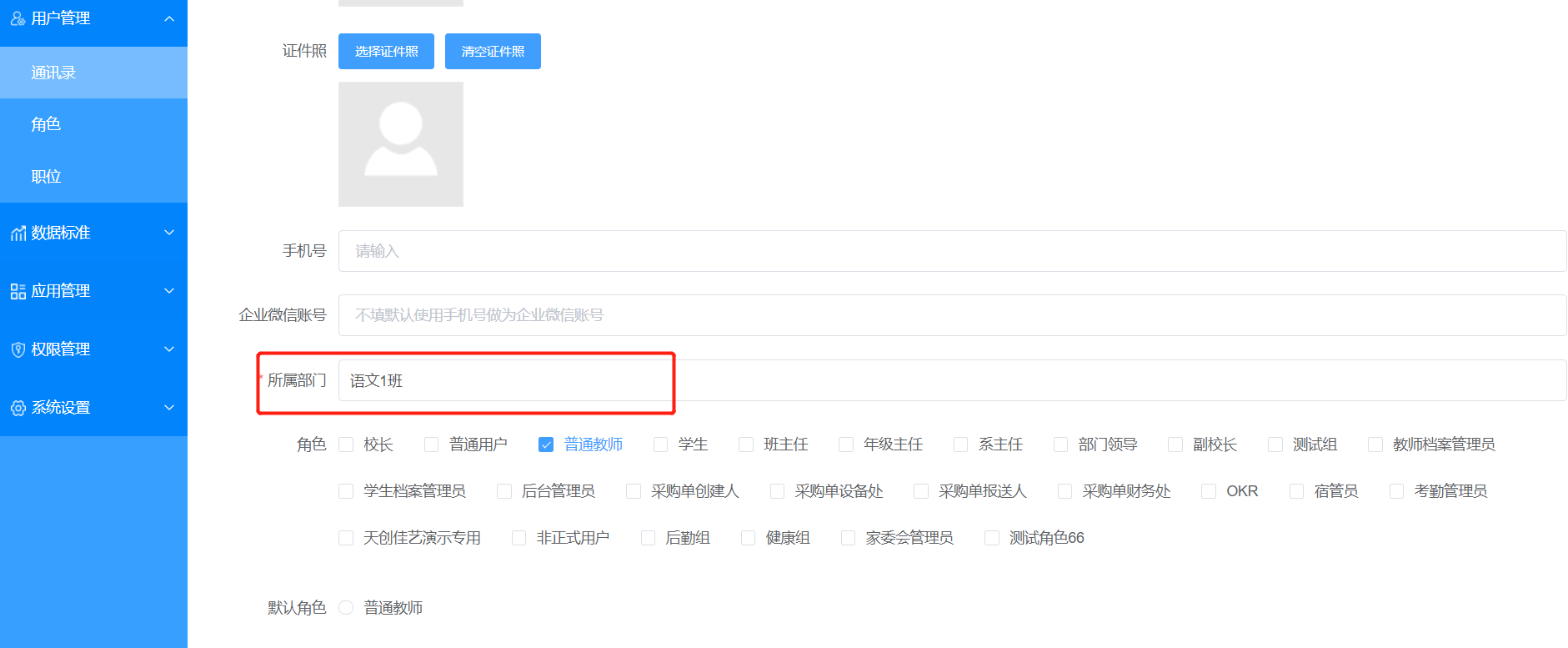
③账号:对应EOS基础数据中的账号字段。
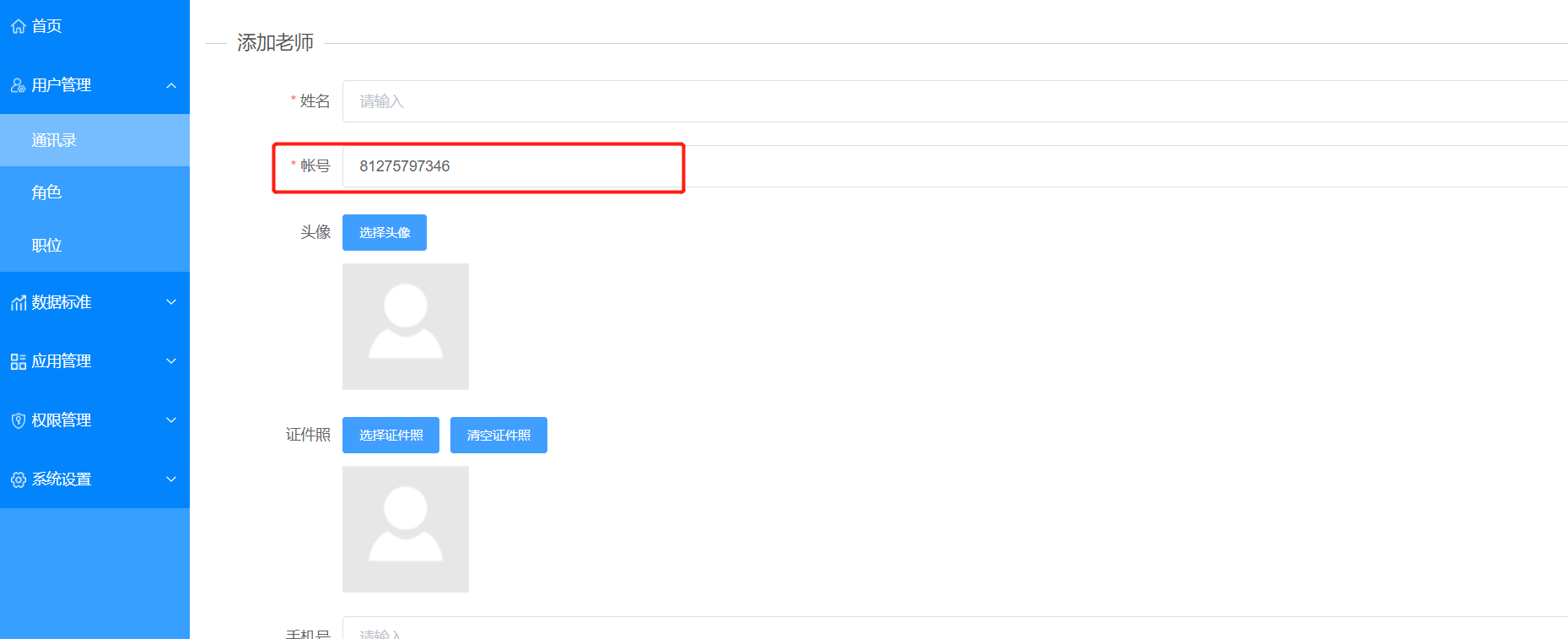
④手机号:对应EOS基础数据中的手机号字段。
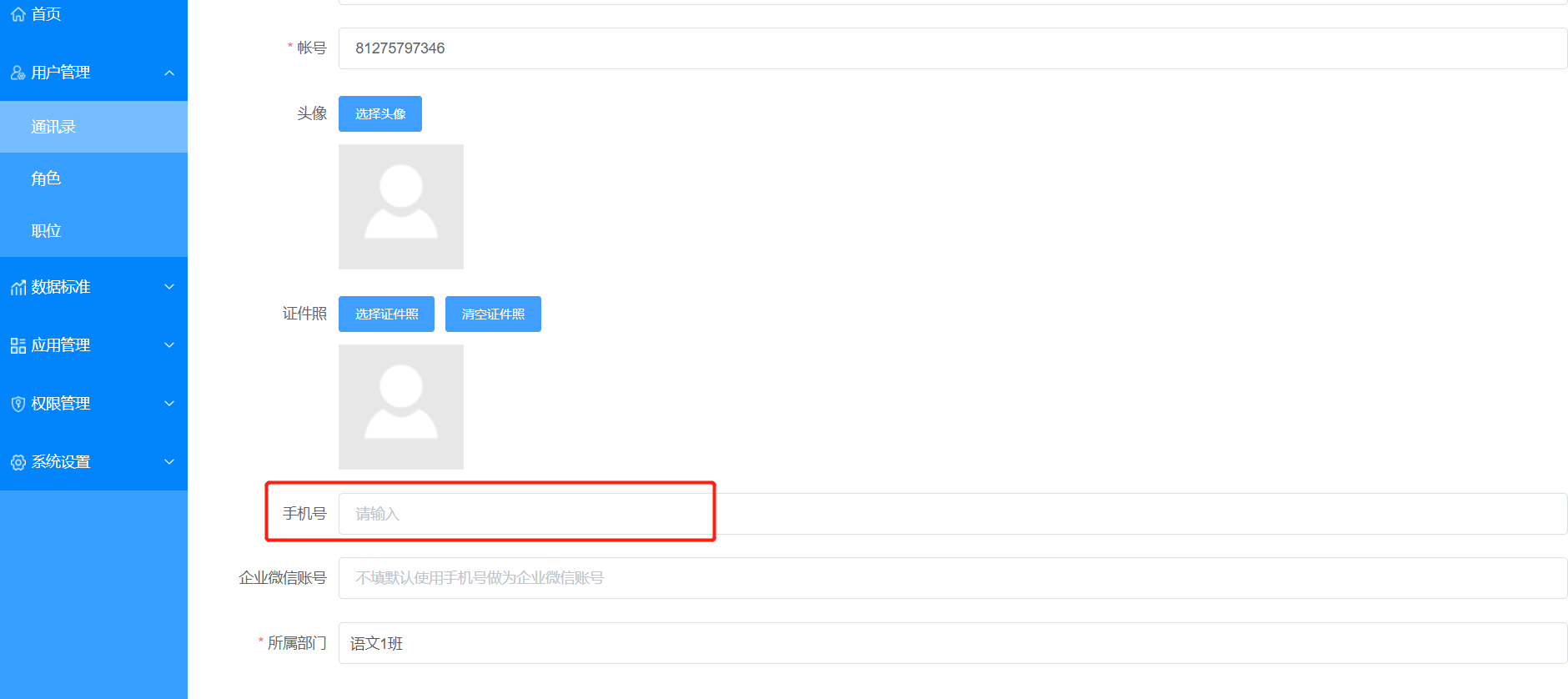
⑤证件照:对应EOS基础数据中的证件照字段。
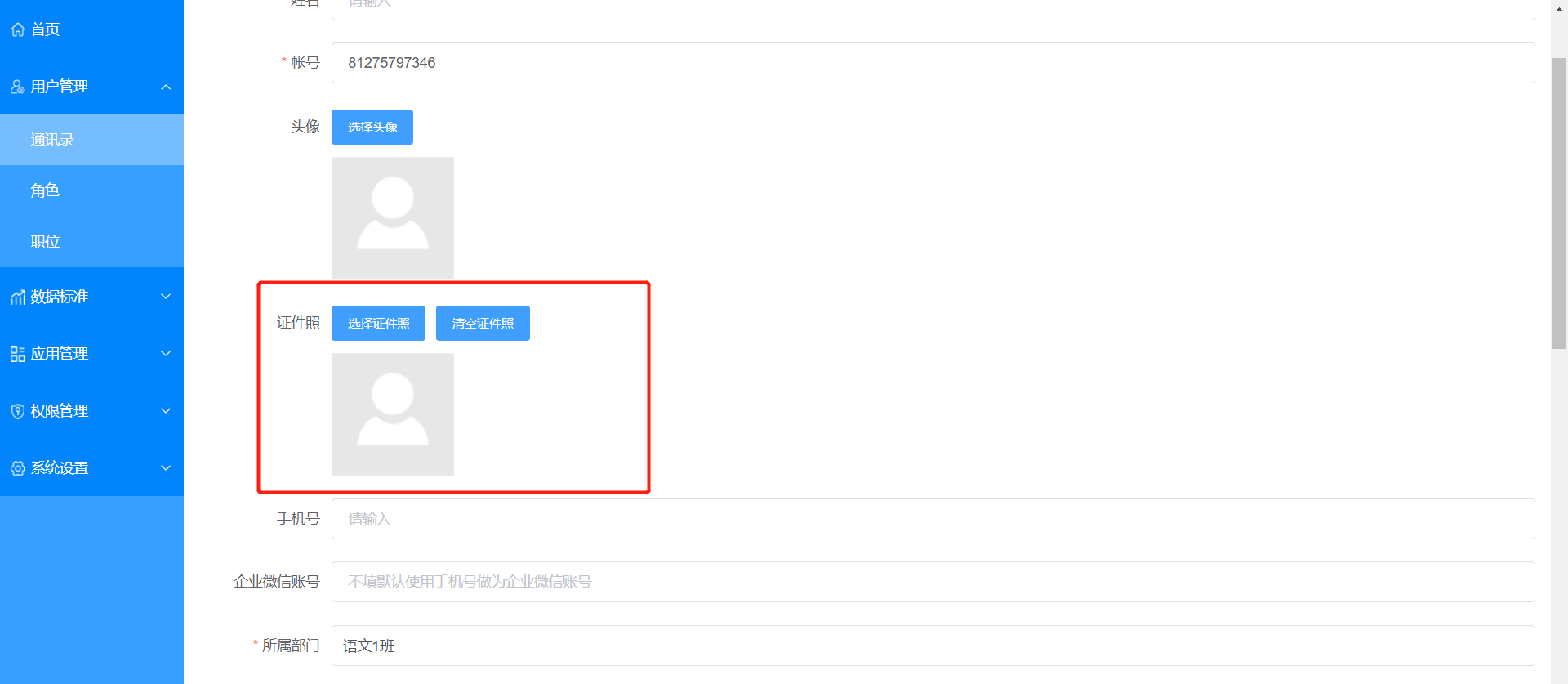
3、在系统字段的属性中,有【新增】和【查询】的用途。
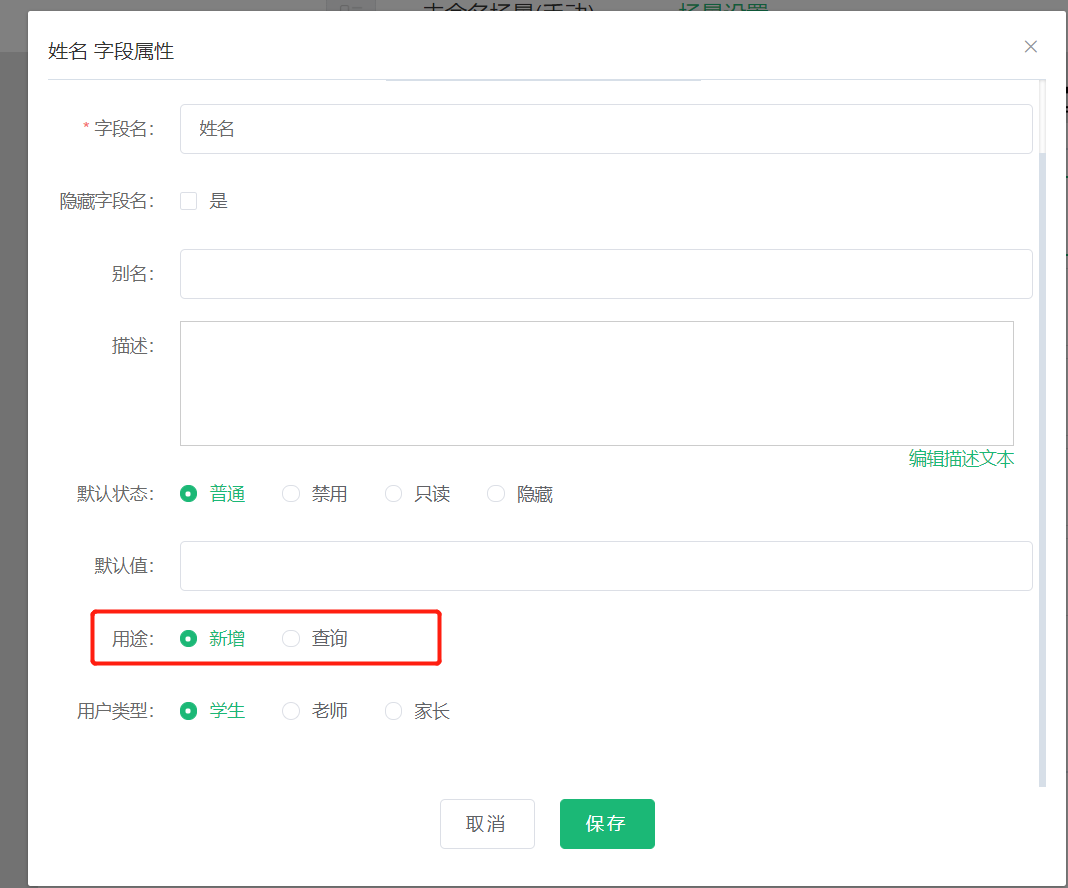
①新增:系统字段为新增时,该任务提交后就会在EOS基础数据中新增一条数据。
a、将用户输入的内容,新增到eos基础信息,完成用户新增操作。
b、提交数据时,会将当前任务中,所有用途为【新增】的数据作为一个数据组赋值给当前任务获取的eos用户。
c、新增操作完成后,可以根据当前字段的默认状态决定是否可以编辑。
d、【姓名、账号、所属班级】三个系统字段,只要有一个字段的用途是【新增】,则在当前任务中【姓名、账号、所属班级】三个系统字段就必须全部是【新增】,否则场景发布时校验不通过
②查询:系统字段为查询时,根据获取的当前数据归属人,查询出对应的eos基础信息,并根据当前字段的默认状态来决定是否可以编辑。 如果数据归属人存在多个,则获取到的eos基础信息会存在冲突,此时系统字段的数据置空,不显示获取的eos基础信息。若系统字段中存在【账号】,则【账号】也为空,但是由于【账号】不允许修改,因此用户在提交时,会提示用户“账号不允许修改,请重试”。
4、在系统字段属性中,用户类型。
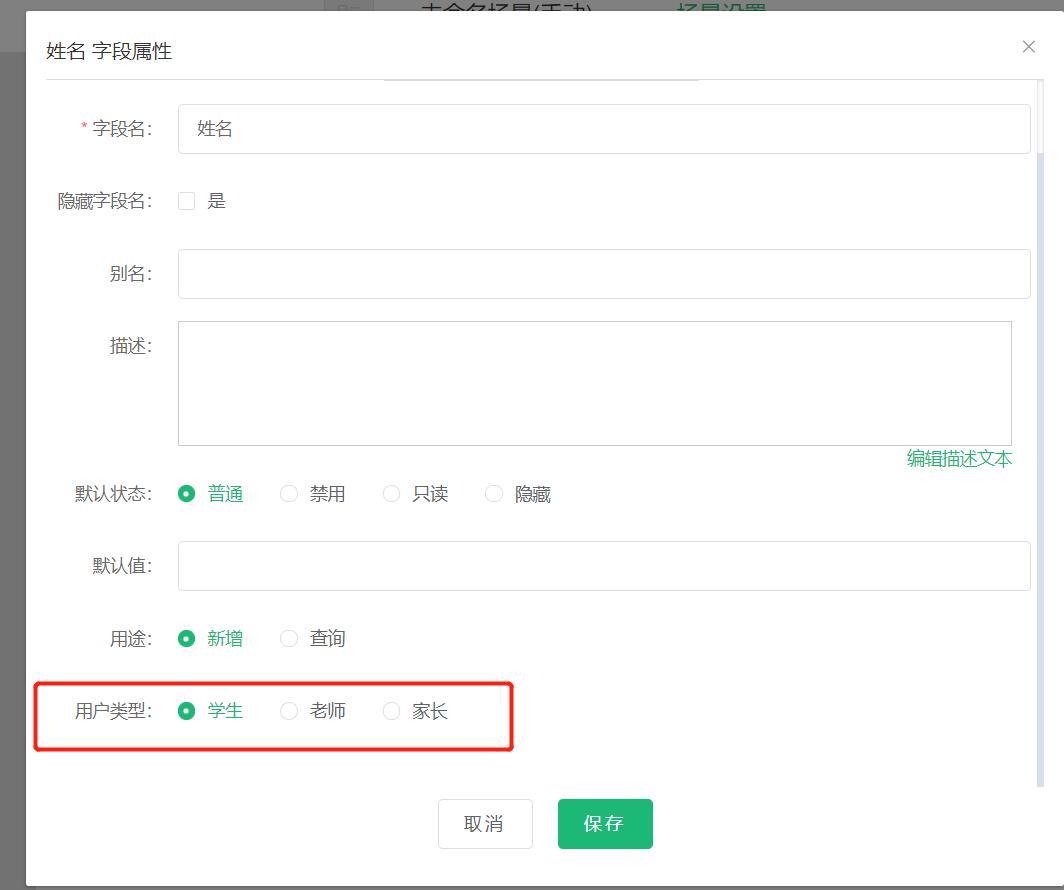
①设置系统字段要与eos基础信息中的哪种用户类型的字段进行对接。②可选的用户类型有:老师、学生、家长③此处的用户类型与eos的用户类型一一对应,即:学生对应学生,老师对应老师,家长对应家长。④同一个任务中只能创建相同用户类型的系统字段。否则场景发布时校验不通过,提示用户“系统字段用户类型不同,请修改后重试。”。
⑤只有用途为【新增】时,才需要设置用户类型。
5、在任务属性高级设置中的规则如下
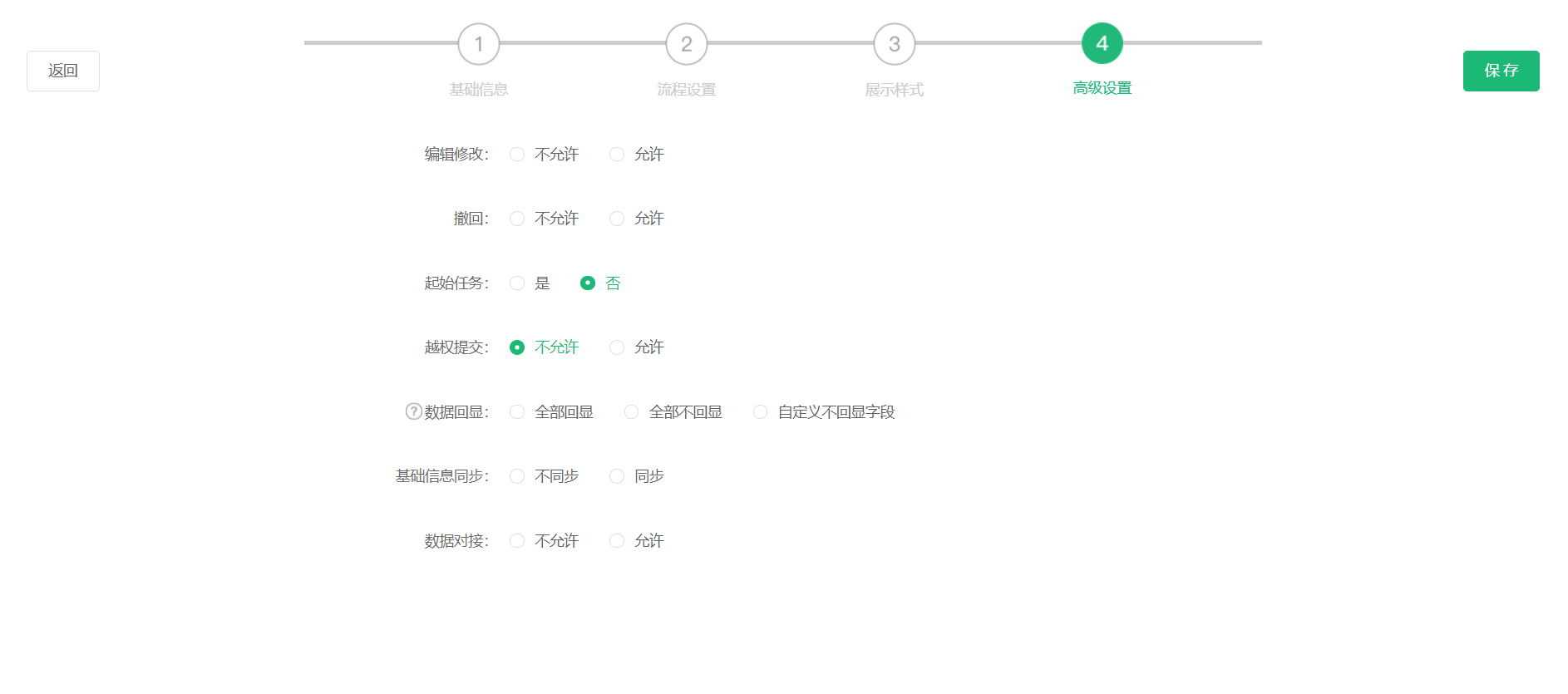
①高级设置中的规则会控制当前任务中的所有系统字段。②基础信息同步
a设置当前任务中的系统字段是否需要和eos基础信息同步。默认值:不同步b同步表示用户查看数据时,系统字段的数据会和eos的基础数据永远保持一致。
c不同步表示任务提交后,当前提交的系统字段数据会被永久保留,不会随着eos的基础数据更新。已经存在数据后更改【基础信息同步】设置也只对未来的数据有效,已产生的数据不受影响。
d编辑任务时,需要按照最新的【基础信息同步】规则显示系统字段信息。
③系统字段是否可以编辑,由【高级设置--编辑】的规则统一控制。
④、当系统字段为【姓名、账号、所属班级】这三个必填字段,且用途为新增时,执行撤回或者数据应用中的删除,除了会删除素养中的提交数据外,还会同时将eos基础数据中的用户删掉。
⑤、当系统字段为【证件照】等非必填字段或者【姓名、账号、所属班级】这三个必填字段用途为查询,执行撤回或者数据应用的删除,除了会删除素养中的提交数据外,则会同时将eos基础数据中的非必填字段(如:证件照)的数据清空。
⑥如果任务需要审核,则需要数据审核通过后,才会执行对eos基础数据的新增或修改操作。⑦在eos修改用户基础信息后,如果素养要对应修改的系统字段总数据量超过1000条,则不会执行基础信息同步操作,并在系统日志中记录,已备后续查询。
⑧eos中将某用户删除后,通过素养查询对应的用户数据则显示为空。
6、系统字段设置完成后,点击发布按钮,进行该场景的发布
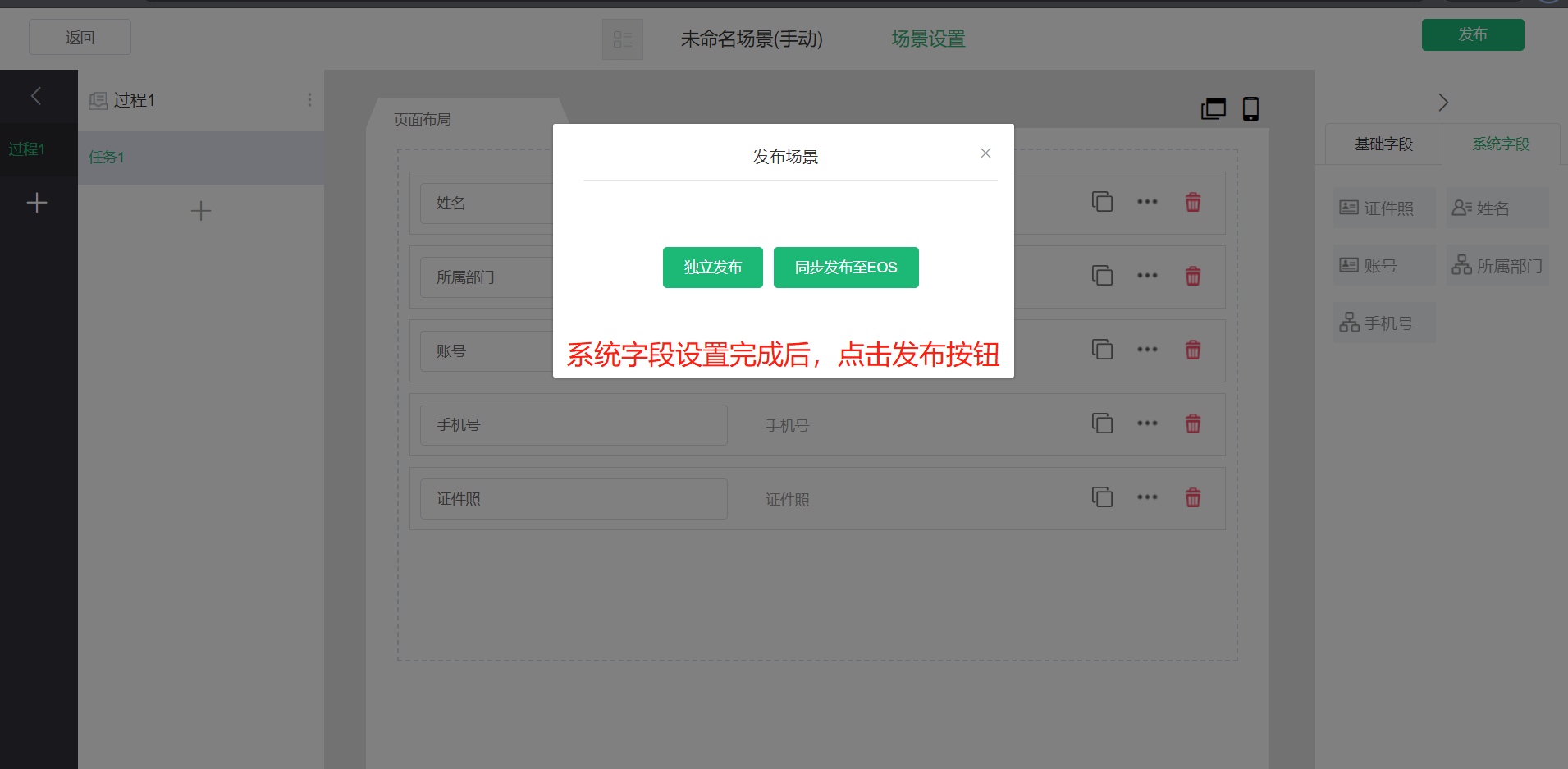
注:
①【姓名、账号、所属班级】三个系统字段,只要有一个字段的用途是【新增】,则在当前任务中【姓名、账号、所属班级】三个系统字段就必须全部是【新增】,且必须通过添加系统字段的方式设置。否则场景发布时校验不通过。提示用户“系统必填字段缺失,请修改后重试。”
②字段的校验规则与eos一致
③【姓名、账号、所属班级】三个系统字段都是新增时。用户类型必须一一。否则提示用户“系统用户类型不统一,请修改后重试”。
7、在移动端的使用效果。
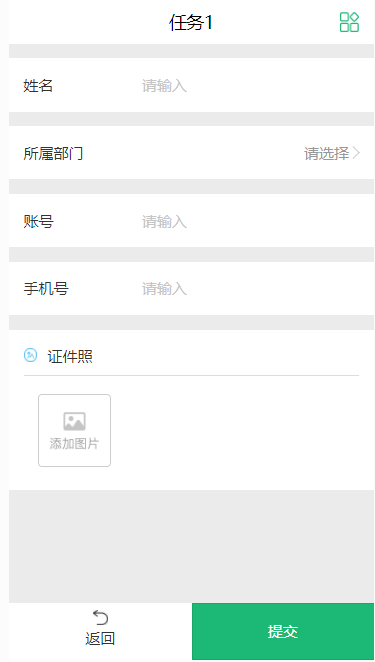
①使用效果与单行字段一致
②添加数据时,若【姓名】存在多条相同的数据,则表示同时添加了多条相同的数据,类似在eos后台中添加了多条相同姓名的用户。
- EOS系统
- 概况
- eos通用应用地址合集
- 班级信息管理(已废除)
- 栏目链接
- eos可视化页面链接
- 微信相关
- 微信企业号应用授权操作
- 模板消息
- 系统级应用
- 招生系统
- 资产系统
- 课表系统
- 宿舍系统
- eos常用功能
- 通知
- 审批请示
- 配置分组表单中的数据处理
- 校领导报销配置
- 通用会议签到
- 教师考勤
- 请假管理
- 补卡管理
- 工资条
- 值班管理
- 电子校历(旧版)
- 预约管理
- 餐食预订
- 招生报名
- 互动教研
- 选课(选修课)
- 知识百科
- 校园通讯录
- 班级相册
- 申请加入
- 公寓管理
- 工作台
- 学生请假+人脸识别离校
- 预约实验室
- 新通讯录
- EOS微官网
- 门户网站
- 校历(新)
- 二师-中考成绩查询-废弃
- 无感考勤
- 绿芽功能
- 宿舍管理
- 微官网
- 超级表单
- 审批型表单
- 采集型表单
- 任务型表单
- 表单功能及分类表单
- 作业功能
- 访客功能
- 绿芽创建学校
- 绿芽通知配置地址
- 其他功能
- 周计划okr
- 资产管理
- 定时消息功能
- eos后台表单
- eos配置表单应用方法
- eos配置表单管理应用方法
- 通讯录-编辑教师信息字段
- 支付配置
- eos通讯录同步数据到企业微信
- robotframework自动化测试框架安装方法
- 创建应用步骤
- 创建eos应用
- 创建微信企业号应用
- 企业微信常见问题
- 企业微信关闭自动发送邀请加入企业
- 微信应用打不开、收不到通知的解决办法
- 企业微信关闭自动邀请的学校
- 留言反馈
- 新资产管理
- 学校项目
- 郑州市金融学校
- 郑州金融考勤机导入人员操作手册
- 亦庄实验中学
- 订餐
- 服务中心
- 重庆商务学校
- 三河职教
- 三河职教采购单注意事项
- 连云港中专
- 福州金山中学
- 睢宁高中
- 东石古岩村
- 人大附中北京经济技术开发区学校
- 中国眼镜协会
- 王府学校
- 王府学校访客管理系统
- 天津河东教育中心
- 江苏农林
- 后白小学
- 人民大学附属中学
- 新疆十一团、十二团
- 海淀实验二小
- 海淀实验二小考勤操作手册
- 湖南汽车
- 济源高职校
- 京北职业技术学院
- 联通5g+开放式智慧校园
- 南师附中
- 合肥市芙蓉小学
- 建华实验
- 青铜峡五小
- 南京晓庄附小
- 启德幼儿园
- 句容高中
- 淮安中专
- 吴中中专
- 天一中学
- 天一中学企业微信应用操作手册
- 天一中学学生家长申请加入
- 天一中学教师申请加入
- 启德幼儿园
- 启德幼儿园普通家长操作
- 二师教育局
- 二师门户网站
- 十四师教育局
- 十四门户网站
- 智慧校园开放平台
- 概述
- 基础
- 用户数据
- 使用方式
- 前台使用方式
- 教师端操作说明
- 学生端操作说明
- 素养一万步小程序操作说明
- 素养一万步异常操作手册
- 后台使用方式
- 创建素养学校
- 快速入门
- 素养指标
- 培养模型
- 场景建模(初级)
- 规则引擎(初级)
- 过程数据
- 高级用法
- 场景建模(高级)
- 移动端操作方式
- 手机端素养分相关功能优化
- 好书推荐使用说明
- 字段使用方式
- 支付组件在场景中的使用
- 系统字段
- 字段关联
- 数据回显支持选择字段
- 规则引擎(高级)
- 多字段规则运算
- 数据聚合
- 数据应用
- 任务数据监控
- 数据看板
- 新建看板
- 新建图表
- 新建图表-基础图表
- 新建图表-高级图表
- 后台设置前台显示流程V1.0
- 后台设置
- 移动端操作
- 教师管理
- 教师发展
- 首页设置
- 过程数据(高级)
- 批量导入
- 批量发送通知
- 二维码
- 用户权限
- 应用工厂
- 初级入门
- 页面动作跳转
- 页面交互
- 数据存储
- 条件设置
- 表格组件
- 育人规范
- 素养护照
- 通用规则
- 可视化驾驶舱
- 页面布局
- 驾驶舱页面和数据维护
- 综合课程配置文档
- 区域综合素质平台
- 素质指标(区域)
- 培养模型(区域)
- 场景建模(区域)
- 规则引擎(区域)
- 综合素质呈现(区域)
- 数据监控(区域)
- 数据应用(区域)
- 区域大数据处理中心
- 标准化数据(区域)
- 数据聚合(区域)
- 新建
- 数据选取
- 数据加工
- 表头设置
- 搜索
- 分组维护
- 聚合列表
- 编辑
- 详情
- 执行
- 删除
- 审核
- 数据看板(区域)
- 可视化看板
- 图表
- 新建图表
- 单校综合素质平台
- 素质指标(单校)
- 培养模型(单校)
- 场景建模(单校)
- 过程数据(单校)
- 规则引擎(单校)
- 综合素质呈现(单校)
- 数据监控(单校)
- 公示质疑(单校)
- 学生评级(单校)
- 综合素质得分(单校)
- 标准化数据(单校)
- 权限管理(单校)
- 素养证书
